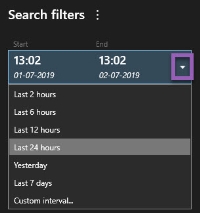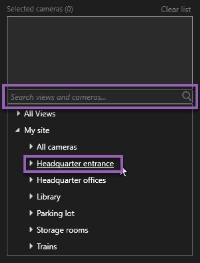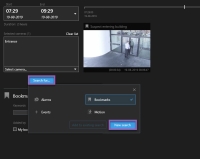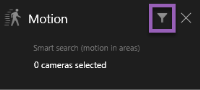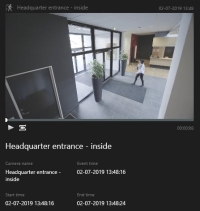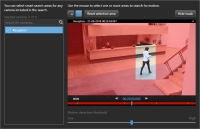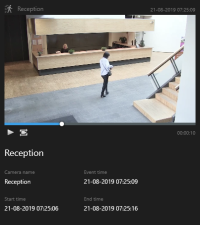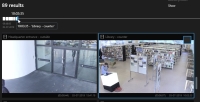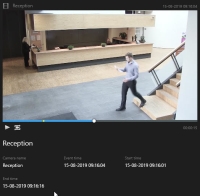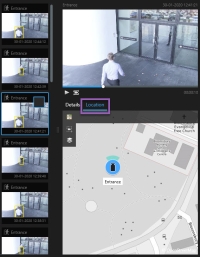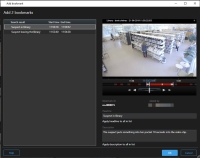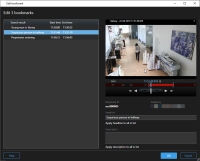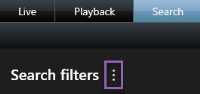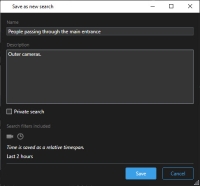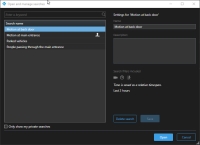Zoeken in XProtect Smart Client
De zoekfuncties zijn hoofdzakelijk beschikbaar in het tabblad Zoeken, maar ze zijn geïntegreerd in de tabbladen Live en Afspelen.
Videobeelden zoeken
In het tabblad Zoeken kunt u video-opnamen zoeken en, op basis van de zoekresultaten, een actie uitvoeren, bijvoorbeelden exporteren.
- Beeldenreeksen
- Beeldenreeksen met beweging
- Videobeelden met markeringen
- Beeldenreeksen met alarmen
- Beeldenreeksen met gebeurtenissen
- Beeldenreeksen met personen
- Beeldenreeksen met voertuigen
- Beelden die op een bepaalde locatie zijn opgenomen
De zoekcategorieën Alarmen, Gebeurtenissen, Personen, Voertuigen en Locatie zijn alleen beschikbaar als u een van de volgende producten gebruikt:
- XProtect Corporate
- XProtect Expert
U kunt zoekcategorieën alleen combineren als u een van de bovenstaande producten gebruikt. Raadpleeg Verschillen tussen bewakingssystemen voor meer informatie.
- Zoeken naar personen, voertuigen en locatie is alleen beschikbaar als deze zoekcategorieën zijn ingeschakeld door de systeembeheerder.
- Zoeken naar voertuigen is ook beschikbaar als XProtect® LPR op uw systeem is geïnstalleerd. Neem contact op met uw systeembeheerder voor meer informatie.
Volg deze stappen:
-
Klik op de pijl om een vooraf gedefinieerd tijdsinterval te selecteren of definieer uw eigen aangepaste interval.
-
Voer in de lijst Geselecteerde camera’s een van de volgende stappen uit om camera’s toe te voegen aan uw zoekopdracht:
- Gebruik de zoekfunctie om camera’s of weergaven te zoeken.
- Selecteer handmatig de camera’s in de boomstructuur. Als u alle camera’s in een weergave wilt toevoegen, selecteert u de naam van de weergave.
Terwijl u camera’s toevoegt, wordt de zoekopdracht direct uitgevoerd.
-
Klik op Zoeken naar om de zoekcategorieën te selecteren. U kunt zoekcategorieën afzonderlijk of gecombineerd gebruiken.
Beweging, Markeringen, Alarmen en Gebeurtenissen zijn de standaardzoekcategorieën. Afhankelijk van de beschikbare gegevens in uw VMS-systeem kunnen aanvullende zoekcategorieën beschikbaar zijn.
-
Voor elke zoekcategorie die u toevoegt, kunt u de zoekopdracht verfijnen door zoekfilters toe te voegen. Raadpleeg Veelgestelde vragen: zoeken voor meer informatie over zoekfilters.
-
Als u de videobeelden van een zoekresultaat wilt bekijken, selecteert u het zoekresultaat en klikt u op
 in het voorbeeldvenster.
in het voorbeeldvenster.Dubbelklik op het zoekresultaat om de beeldenreeks in een volledig scherm af te spelen.
- Als u de actiebalk wilt weergeven, houdt u de muisaanwijzer een voor een boven de zoekresultaten en schakelt u het blauwe selectievakje in.
De blauwe actiebalk wordt weergegeven:
- Zoekresultaten exporteren
-
 - markeringen toevoegen aan zoekresultaten
- markeringen toevoegen aan zoekresultaten -
 - markeringen bewerken.
- markeringen bewerken. -
 - de camera’s in het tabblad Afspelen beter bekijken in een nieuw venster. Er wordt een tijdelijke weergave gemaakt met de geselecteerde camera’s
- de camera’s in het tabblad Afspelen beter bekijken in een nieuw venster. Er wordt een tijdelijke weergave gemaakt met de geselecteerde camera’s -
 - een PDF-rapport maken met informatie over uw bevindingen, bijvoorbeeld stilstaande beelden.
- een PDF-rapport maken met informatie over uw bevindingen, bijvoorbeeld stilstaande beelden. -
 - momentopnamen
- momentopnamen Het vastleggen van een videoframe op een bepaald tijdstip. maken van de videobeelden in de zoekresultaten.
Het vastleggen van een videoframe op een bepaald tijdstip. maken van de videobeelden in de zoekresultaten. -
 : bewijsvergrendelingen toevoegen aan de videobeelden in de zoekresultaten.
: bewijsvergrendelingen toevoegen aan de videobeelden in de zoekresultaten.
Zoeken naar beweging
Wanneer u zoekt naar video-opnamen met beweging, kunt u slimme zoekfilters![]() Een zoekfunctie waarmee u beelden met beweging kunt vinden in een of meer geselecteerde gebieden met opnamen van een of meer camera’s. toepassen om alleen zoekresultaten met beweging te tonen in gebieden die u definieert.
Een zoekfunctie waarmee u beelden met beweging kunt vinden in een of meer geselecteerde gebieden met opnamen van een of meer camera’s. toepassen om alleen zoekresultaten met beweging te tonen in gebieden die u definieert.
Gebruik slim zoeken om videobeelden te vinden van een persoon die een deur binnengaat die door meerdere camera’s wordt bewaakt.
Voor het gebruik van slimme zoekfilters moet slim zoeken door de systeembeheerder zijn ingeschakeld in uw gebruikersprofiel.
Volg deze stappen:
- Selecteer een periode in het tabblad Zoeken.
- Selecteer de camera’s die u in de zoekopdracht wilt opnemen.
- Klik op Zoeken naar > Beweging > Nieuwe zoekopdracht. Als de database opnamen met beweging bevat binnen de geselecteerde tijdsperiode en camera’s, worden de opnamen in het venster met de zoekresultaten weergegeven als miniatuurafbeeldingen.
- U kunt als volgt alleen in geselecteerde gebieden zoeken naar beweging:
Klik onder Beweging op 0 camera’s geselecteerd.
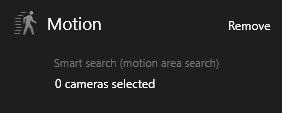
Er wordt een dialoogvenster weergegeven met een lijst van camera’s die u hebt geselecteerd.
Selecteer één camera tegelijk, klik in het rode voorbeeldgebied en sleep om het masker van ten minste één gebied te verwijderen. Het systeem zoekt alleen in dat gebied naar beweging. U kunt het masker verwijderen van meerdere gebieden.
De gevoeligheid van de bewegingsdetectie wordt door de systeembeheerder gedefinieerd in Management Client op afzonderlijke camera’s. U kunt de gevoeligheid echter aanpassen met de schuifregelaar. Raadpleeg Slim zoeken en bewegingsdrempel (uitleg) voor meer informatie.
- De zoekopdracht wordt automatisch uitgevoerd. Klik buiten het venster om terug te keren naar de zoekresultaten.
Als u acties wilt uitvoeren, zoals markeringen toevoegen aan zoekresultaten, houdt u de muisaanwijzer boven het zoekresultaat en schakelt u het blauwe selectievakje in
 . De actiebalk wordt weergegeven.
. De actiebalk wordt weergegeven.
Slim zoeken en bewegingsdrempel (uitleg)
Wanneer u zoekt naar beweging in geselecteerde gebieden van een camera, kunt u de bewegingsdrempel aanpassen. De bewegingsdrempel bepaalt de gevoeligheid van Slim zoeken![]() Een zoekfunctie waarmee u beelden met beweging kunt vinden in een of meer geselecteerde gebieden met opnamen van een of meer camera’s.:
Een zoekfunctie waarmee u beelden met beweging kunt vinden in een of meer geselecteerde gebieden met opnamen van een of meer camera’s.:
- Hoe hoger de drempel, hoe meer beweging nodig is om bewegingsdetectie te activeren. Dit levert waarschijnlijk minder zoekresultaten op.
- Hoe lager de drempel, hoe minder beweging nodig is om bewegingsdetectie te activeren. Dit levert waarschijnlijk meer zoekresultaten op.
Zoeken naar markeringen
U kunt incidenten die door u of anderen zijn gemarkeerd vinden voor elk gewenst aantal camera’s.
Volg deze stappen:
- Selecteer de camera’s die u in de zoekopdracht wilt opnemen.
- Klik op Zoeken naar > Markering > Nieuwe zoekopdracht. Als de database opnamen met markeringen bevat, worden deze in het venster met de zoekresultaten weergegeven als miniatuurafbeeldingen.
-
Als u een voorbeeld wilt bekijken van de beeldenreeks en markeringsdetails, selecteert u een zoekresultaat en speelt u de beelden af in het voorbeeldvenster rechts.
- Dubbelklik op het zoekresultaat om de opname in een volledig scherm te bekijken.
-
Als u andere acties wilt uitvoeren, zoals de markering bewerken, houdt u de muisaanwijzer boven het zoekresultaat en schakelt u het blauwe selectievakje in
 . De actiebalk wordt weergegeven.
. De actiebalk wordt weergegeven.
Zoeken naar alarmen
Als u video-opnamen zoekt die aan alarmen zijn gekoppeld, kunt u zoekfilters toepassen om alleen zoekresultaten weer te geven met bepaalde alarmen, bijvoorbeeld alarmen met een bepaalde status die aan een specifieke gebruiker zijn toegewezen.
Volg deze stappen:
- Selecteer de camera’s die u in de zoekopdracht wilt opnemen.
- Klik op Zoeken naar > Alarmen > Nieuwe zoekopdracht.
- Pas zoekfilters toe om zoekresultaten te verfijnen. U kunt de volgende filters gebruiken:
- Prioriteit
- Status
- ID: typ de volledige ID om hierop te filteren.
- Eigenaar
-
Server: alleen beschikbaar als u Milestone Federated Architecture™ gebruikt.
Als u Milestone Federated Architecture™ gebruikt, worden de filters Prioriteit en Status toegepast op alle verbonden locaties.
Zoeken naar gebeurtenissen
Als u video-opnamen zoekt die aan gebeurtenissen zijn gekoppeld, kunt u zoekfilters toepassen om alleen zoekresultaten weer te geven met bepaalde gebeurtenissen, bijvoorbeeld gebeurtenissen die van een bepaalde bron of server afkomstig zijn.
Volg deze stappen:
- Selecteer de camera’s die u in de zoekopdracht wilt opnemen.
- Klik op Zoeken naar > Gebeurtenissen > Nieuwe zoekopdracht.
- Pas zoekfilters toe om zoekresultaten te verfijnen. U kunt de volgende filters gebruiken:
- Bron
- ID: typ de volledige ID om hierop te filteren.
-
Server: alleen beschikbaar als u Milestone Federated Architecture™ gebruikt.
Zoeken naar personen
Deze zoekcategorie en de bijbehorende zoekfilters zijn alleen beschikbaar als ze zijn ingeschakeld door de systeembeheerder.
Als u video-opnamen met personen zoekt, kunt u zoekfilters toepassen om alleen zoekresultaten weer te geven met personen die bepaalde kenmerken hebben, bijvoorbeeld personen met een bepaalde leeftijd of lengte.
- Selecteer de camera’s die u in de zoekopdracht wilt opnemen.
- Klik op Zoeken naar > Personen > Nieuwe zoekopdracht.
- Pas zoekfilters toe om zoekresultaten te verfijnen. U kunt de volgende filters gebruiken:
- Leeftijd: filter voor personen binnen een bepaalde leeftijdscategorie.
- Geslacht: filter voor mannen of vrouwen.
- Lengte: filter voor personen binnen een bepaalde lengtecategorie.
- Gezicht: schakel het selectievakje in om zoekresultaten te beperken tot personen van wie het gezicht zichtbaar is.
Zoeken naar voertuigen
Deze zoekcategorie en de bijbehorende zoekfilters zijn alleen beschikbaar als ze zijn ingeschakeld door de systeembeheerder.
Zoeken naar voertuigen is ook beschikbaar als XProtect® LPR op uw systeem is geïnstalleerd.
Neem contact op met uw systeembeheerder voor meer informatie.
Wanneer u video-opnamen met voertuigen zoekt, kunt u filters toepassen om alleen zoekresultaten weer te geven met bepaalde voertuigen, bijvoorbeeld voertuigen met een bepaald kenteken dat is uitgegeven door een bepaald land.
- Selecteer de camera’s die u in de zoekopdracht wilt opnemen.
- Klik op Zoeken naar > Voertuigen > Nieuwe zoekopdracht.
- Pas zoekfilters toe om zoekresultaten te verfijnen. U kunt de volgende filters gebruiken:
- Kleur: filter voor voertuigen van bepaalde kleuren.
- Kenteken - Typ een deel van het kenteken of het volledige kenteken om hierop te filteren
- Land: filter voor kentekens die zijn uitgegeven door bepaalde landen.
Dit zoekfilter is alleen beschikbaar als XProtect® LPR op uw systeem is geïnstalleerd.
- Voertuigtype: filter voor typen voertuig, bijvoorbeeld vrachtwagens
- Voertuigsnelheid: filter voor voertuigen die met een bepaalde snelheid bewegen.
- Kentekenvergelijkingslijst - Filter voor kentekens die deel uitmaken van bepaalde kentekenvergelijkingslijsten
Dit zoekfilter is alleen beschikbaar als XProtect® LPR op uw systeem is geïnstalleerd.
Zoeken naar beelden op locatie
Deze zoekcategorie en de bijbehorende zoekfilters zijn alleen beschikbaar als ze zijn ingeschakeld door de systeembeheerder.
Wanneer u video-opnamen zoekt die op een bepaalde locatie zijn opgenomen, kunt u zoekfilters toepassen om alleen zoekresultaten binnen een specifieke locatie weer te geven.
- Selecteer de camera’s die u in de zoekopdracht wilt opnemen.
- Klik op Zoeken naar > Locatie > Nieuwe zoekopdracht.
- Pas zoekfilters toe om zoekresultaten te verfijnen. U kunt filteren op geografische coördinaten door de lengte- en breedtegraad en de straal van het zoekgebied op te geven.
Tijdlijn op tabblad Zoeken (uitleg)
De tijdlijn geeft u een overzicht van hoe de zoekresultaten zijn verdeeld. Met de tijdlijn kunt u ook navigeren door de zoekresultaten.
Het bereik van de tijdlijn verandert afhankelijk van de geselecteerde tijdsperiode, bijvoorbeeld Afgelopen 6 uur.
De witte merktekens geven aan waar de zoekresultaten zijn.
Afzonderlijke merktekens kunnen aangeven dat er meerdere zoekresultaten zijn. Als u de muisaanwijzer boven de merktekens houdt, wordt informatie weergegeven over de tijd en de camera’s die de gebeurtenissen of incidenten hebben opgenomen.
Klik op een merkteken om door de zoekresultaten te navigeren. Het merkteken wordt blauw en het gekoppelde zoekresultaat wordt gemarkeerd met een blauwe rand.
Als het merkteken dat u selecteert meer dan één zoekresultaat toont, wordt het eerste zoekresultaat gemarkeerd.
Als een merkteken meer dan 10 zoekresultaten aangeeft, krijgt u in een bericht informatie over het aantal zoekresultaten en het aantal gekoppelde camera’s.
Wat u kunt doen met zoekresultaten (uitleg)
Naast zoeken kunt u ook andere dingen doen op basis van de zoekresultaten in het tabblad Zoeken.
Bepaalde acties zijn altijd beschikbaar en hangen samen met de video-opnamen, bewegingsmetagegevens, markeringen, alarmen en gebeurtenissen in uw VMS![]() Afkorting voor videomanagementsoftware.-systeem.
Afkorting voor videomanagementsoftware.-systeem.
- Exporteer videobeelden en stilstaande beelden uit meerdere zoekresultaten tegelijk.
- Maak PDF-rapporten met informatie over de zoekresultaten, bijvoorbeeld stilstaande beelden uit de beeldenreeksen.
- Markeer meerdere zoekresultaten tegelijk.
- Bewerk meerdere markeringen tegelijk.
- Voeg bewijsvergrendelingen toe om te voorkomen dat de beeldenreeksen en gegevens van gerelateerde apparaten, bijvoorbeeld audio, worden verwijderd.
- Open meerdere zoekresultaten in een afzonderlijk venster, waar u de videobeelden kunt weergeven, zowel in de livemodus als in de afspeelmodus, kunt exporteren, bewijsvergrendelingen maken en opnamen ophalen van apparaten en camera’s die horen bij onderling verbonden VMS-systemen.
- Synchroniseer de tijd van het tabblad Afspelen met de tijd van de zoekresultaten. Dit is bijvoorbeeld handig wanneer u wilt kijken naar gerelateerde camera’s op het tijdstip dat een incident plaatsvond.
- Maak meerdere momentopnamen tegelijk van uw zoekresultaten.
Er kunnen aanvullende acties beschikbaar zijn, die gerelateerd zijn aan software van derden. De MIP SDK![]() Afkorting voor ‘Milestone Integration Platform Software Development Kit’. wordt gebruikt om deze aanvullende acties toe te voegen.
Afkorting voor ‘Milestone Integration Platform Software Development Kit’. wordt gebruikt om deze aanvullende acties toe te voegen.
- Bepaalde acties zijn niet zichtbaar in de actiebalk. Klik voor toegang op
 in de actiebalk.
in de actiebalk. - De beschikbare acties kunnen afhankelijk zijn van uw gebruikersrechten.
Begrenzingsvakken weergeven of verbergen tijdens zoeken
Tijdens het zoeken kunt u met begrenzingsvakken objecten vaststellen, bijvoorbeeld op basis van bewegingsdetectie. U kunt de begrenzingsvakken in- of uitschakelen.
De begrenzingsvakken worden vooral weergegeven in de miniatuurafbeeldingen van uw zoekresultaten. Als uw VMS-systeem echter is geconfigureerd om te zoeken naar metagegevens, kunnen begrenzingsvakken ook worden weergegeven wanneer u videofragmenten van zoekresultaten bekijkt.
Volg deze stappen:
- Ga naar het tabblad Zoeken en voer een zoekopdracht uit.
-
Voer een van de volgende acties uit rechts onder Begrenzingsvakken:
- Selecteer Weergeven om de begrenzingsvakken te tonen.
-
Selecteer Verbergen om de begrenzingsvakken te verbergen.
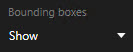
Videovoorbeeld bekijken vanuit zoekresultaten
Om te bepalen of u de beeldenreeks die u zocht hebt gevonden, kunt u een snel voorbeeld bekijken.
Volg deze stappen:
-
Wanneer u een zoekopdracht hebt uitgevoerd in het tabblad Zoeken, selecteert u een zoekresultaat. In het voorbeeldgebied wordt een stilstaand beeld van de gekoppelde beeldenreeks weergegeven.
- Klik op
 om de videobeelden af te spelen.
om de videobeelden af te spelen. - Dubbelklik op de afzonderlijke zoekresultaten om de videobeelden in een volledig scherm te bekijken. Dubbelklik opnieuw om terug te keren naar de zoekresultaten.
- Scrol met het muiswiel om in of uit te zoomen. U kunt ook klikken en slepen om in te zoomen op een specifiek gedeelte.
Het gele merkteken in de tijdlijn geeft de gebeurtenistijd aan.

Locatie van camera’s bekijken tijdens zoeken
Als uw VMS-systeem is geconfigureerd voor het gebruik van een Smart Map![]() Een kaartfunctionaliteit die gebruikmaakt van een geografisch informatiesysteem om camera’s, structuren en topografische elementen van een bewakingssysteem te visualiseren in geografisch nauwkeurige, realistische beelden. Kaarten die elementen van deze functionaliteit gebruiken, worden Smart Maps genoemd., kunt u de geografische locatie van de camera’s in een Smart Map-voorbeeld bekijken tijdens het zoeken naar videobeelden en gerelateerde gegevens.
Een kaartfunctionaliteit die gebruikmaakt van een geografisch informatiesysteem om camera’s, structuren en topografische elementen van een bewakingssysteem te visualiseren in geografisch nauwkeurige, realistische beelden. Kaarten die elementen van deze functionaliteit gebruiken, worden Smart Maps genoemd., kunt u de geografische locatie van de camera’s in een Smart Map-voorbeeld bekijken tijdens het zoeken naar videobeelden en gerelateerde gegevens.
- U gebruikt een van de volgende XProtect-producten:
- XProtect Corporate
XProtect Expert.
Raadpleeg Verschillen tussen bewakingssystemen.
- Camera’s moeten geografisch zijn geplaatst. Raadpleeg bij twijfel de systeembeheerder.
Volg deze stappen:
-
Selecteer het zoekresultaat waarin u geïnteresseerd bent.
- Klik in het voorbeeldgebied op Locatie. De camera wordt weergegeven in de geografische context.
- Voor een overzicht van de omgeving gebruikt u het scrolwiel op de muis om uit te zoomen of weg te bewegen van de camerapositie.
- Als u wilt terugkeren naar de camera, klikt u op
 Opnieuw centreren.
Opnieuw centreren.
Camerapictogrammen (uitleg)
Enkele van de pictogrammen die in dit onderwerp worden beschreven, worden alleen weergegeven in het gebied Locatie van het tabblad Zoeken, terwijl pictogrammen met rood zijn gekoppeld aan alarmen en ook worden weergegeven in weergaven met de Smart Map. De pictogrammen verschillen afhankelijk van de situatie.
In de onderstaande tabel geldt het volgende:
- Grijze achtergrond geeft aan dat u de camera niet hebt geselecteerd.
- Blauwe achtergrond geeft aan dat u de camera wel hebt geselecteerd.
|
Pictogram |
Tabbladen |
Beschrijving |
|---|---|---|
|
|
Zoeken |
De camera is niet gekoppeld aan een van de zoekresultaten. |
|
|
Zoeken |
U hebt het zoekresultaat geselecteerd waaraan de camera is gekoppeld. |
  |
Live, Afspelen en Zoeken |
Dit is een broncamera: een camera die een alarm heeft geactiveerd. |

|
Live, Afspelen en Zoeken |
Dit is een gerelateerde camera: een camera die is gekoppeld aan de geselecteerde broncamera die het alarm heeft geactiveerd. Dit pictogram wordt alleen weergegeven nadat u een broncamera selecteert. |

|
Live, Afspelen en Zoeken |
Dit is zowel een broncamera als een gerelateerde camera. Deze camera:
Dit pictogram wordt alleen weergegeven nadat u een broncamera selecteert. |
Broncamera’s en gerelateerde camera’s worden in XProtect Management Client gedefinieerd als onderdeel van de alarmdefinitie.
Zoekresultaten markeren
Als u incidenten wilt documenteren of delen die u bij het zoeken hebt gevonden, kunt u meerdere zoekresultaten tegelijk markeren. Door markeringen toe te voegen aan incidenten zijn deze later te vinden door u of andere gebruikers.
Volg deze stappen:
- Houd de muisaanwijzer boven elk zoekresultaat dat u wilt markeren en schakel het blauwe selectievakje
 in.
in. -
Klik in de blauwe actiebalk op
 . Er wordt een venster weergegeven. De afbeelding toont de situatie waarin u twee zoekresultaten hebt geselecteerd.
. Er wordt een venster weergegeven. De afbeelding toont de situatie waarin u twee zoekresultaten hebt geselecteerd. - Selecteer de zoekresultaten een voor een om details toe te voegen aan de markeringen en volg deze stappen:
Als u de standaardperiode wilt wijzigen, sleept u de handgrepen in de tijdlijn naar een nieuwe positie.
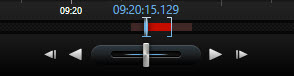
- Voer een koptekst in en mogelijk ook een beschrijving van het incident.
- Als u dezelfde koptekst of beschrijving wilt toepassen op alle markeringen, klikt u op:
- Koptekst toepassen op alles in lijst
- Beschrijving toepassen op alles in lijst
- Klik op OK om de markeringen op te slaan. Een voortgangsbalk informeert u wanneer de markeringen zijn gemaakt.
Als XProtect Smart Wall is ingesteld in uw systeem, klikt u op Weergeven op Smart Wall om een markering te sturen naar een scherm in een Smart Wall.
Markeringen van zoekresultaten bewerken
U kunt de details van markeringen in uw systeem bewerken, bijvoorbeeld de periode, koptekst en beschrijving. U kunt ook meerdere markeringen tegelijk bewerken.
U moet gebruikersrechten hebben om markeringen te bewerken. Dit wordt gedaan door de systeembeheerder in Management Client onder Roles > Overall Security (Rollen > Algemene beveiliging).
Volg deze stappen:
- Zoek op het tabblad Zoeken de markeringen die u wilt bewerken. Wanneer u de zoekopdracht uitvoert, moet u zorgen dat u Zoeken naar > Markeringen hebt geselecteerd.
- Houd de muisaanwijzer boven elke markering die u wilt bewerken en schakel het blauwe selectievakje in
 .
. -
Klik in de blauwe actiebalk op
 . Er wordt een venster weergegeven.
. Er wordt een venster weergegeven. - Selecteer de zoekresultaten een voor een om de details te bewerken, bijvoorbeeld de periode, koptekst en beschrijving.
- Klik op OK om de wijzigingen op te slaan. Een voortgangsbalk informeert u wanneer de wijzigingen zijn opgeslagen.
Als XProtect Smart Wall is ingesteld in uw systeem, klikt u op Weergeven op Smart Wall om de markeringen naar een videowall te sturen.
Momentopnamen maken van zoekresultaten
Als u stilstaande beelden uit uw zoekresultaten wilt opslaan en delen, kunt u meerdere momentopnamen![]() Het vastleggen van een videoframe op een bepaald tijdstip. tegelijk maken.
Het vastleggen van een videoframe op een bepaald tijdstip. tegelijk maken.
Volg deze stappen:
- Wanneer de zoekopdracht hebt uitgevoerd, houdt u de muisaanwijzer een voor een boven de zoekresultaten en schakelt u het blauwe selectievakje in
 .
. - Klik in de blauwe actiebalk op
 en selecteer Momentopname maken. Een voortgangsbalk informeert u wanneer de momentopnamen zijn gemaakt.
en selecteer Momentopname maken. Een voortgangsbalk informeert u wanneer de momentopnamen zijn gemaakt. - Als u de momentopnamen op uw computer wilt vinden, gaat u naar de locatie die is opgegeven in het dialoogvenster Instellingen > Toepassing > Pad voor momentopnamen.
Zoekresultaten openen in afzonderlijk venster
Als u incidenten wilt onderzoeken die u hebt gevonden, kunt u deze openen in een afzonderlijk venster in het tabblad Afspelen. Dit is bijvoorbeeld nuttig wanneer u met de tijdlijn door de videobeelden wilt bladeren, of het venster naar een ander beeldscherm wilt slepen.
-
Houd de muisaanwijzer boven het zoekresultaat en schakel het blauwe selectievakje in.
De blauwe actiebalk wordt weergegeven:
- Klik op
 om het zoekresultaat te openen in een nieuw zwevend venster in het tabblad Afspelen.
om het zoekresultaat te openen in een nieuw zwevend venster in het tabblad Afspelen. - Als u het venster naar een ander beeldscherm wilt verplaatsen, sleept u het venster en laat u het op een geschikt moment los.
Zoekopdrachten beheren
Deze functie is alleen beschikbaar in bepaalde bewakingssystemen. Voor informatie over de functies in uw systeem gaat u naar Verschillen tussen bewakingssystemen.
U kunt uw zoekopdrachten opslaan om ze opnieuw te gebruiken en te delen met andere gebruikers![]() Een professionele gebruiker van een XProtect-clienttoepassing.. Afhankelijk van uw gebruikersrechten hebt u ook toegang tot zoekopdrachten die door anderen zijn gemaakt en kunt u deze gebruiken, tenzij ze persoonlijk zijn. Wanneer een zoekopdracht is opgeslagen, kunt u het volgende doen:
Een professionele gebruiker van een XProtect-clienttoepassing.. Afhankelijk van uw gebruikersrechten hebt u ook toegang tot zoekopdrachten die door anderen zijn gemaakt en kunt u deze gebruiken, tenzij ze persoonlijk zijn. Wanneer een zoekopdracht is opgeslagen, kunt u het volgende doen:
- De naam en beschrijving wijzigen en de zoekopdracht persoonlijk of openbaar maken.
- Wijzigen hoe de zoekopdracht is geconfigureerd, bijvoorbeeld door camera’s toe te voegen of te verwijderen, of door de zoekcategorieën aan te passen.
- De zoekopdrachten verwijderen als deze verouderd zijn.
Zoekopdrachten opslaan
U kunt uw zoekopdrachten opslaan, zodat u ze later opnieuw kunt gebruiken of kunt delen met andere gebruikers.
Om nieuwe zoekopdrachten op te slaan en beschikbaar te maken voor andere gebruikers van het VMS![]() Afkorting voor videomanagementsoftware.-systeem, moet het gebruikersrecht Openbare zoekopdrachten maken zijn ingeschakeld voor uw rol in XProtect Management Client.
Afkorting voor videomanagementsoftware.-systeem, moet het gebruikersrecht Openbare zoekopdrachten maken zijn ingeschakeld voor uw rol in XProtect Management Client.
Volg deze stappen:
- Configureer uw zoekresultaat in het tabblad Zoeken. Raadpleeg Videobeelden zoeken.
-
Klik op
 rechts van Zoekfilters.
rechts van Zoekfilters. -
Klik op Opslaan als in de lijst die wordt weergegeven. Er wordt een venster weergegeven.
- Selecteer een naam waaraan u de zoekopdracht eenvoudig kunt herkennen, en desgewenst ook een beschrijving. Wanneer u later trefwoorden gebruikt om de zoekopdracht te vinden, bevat de zoekopdracht zowel het veld Naam als Beschrijving.
- Als u de zoekopdracht alleen voor uzelf zichtbaar wilt maken, schakelt u het selectievakje Persoonlijke zoekopdracht in.
- Klik op Opslaan. Een voortgangsbalk informeert u wanneer de zoekopdracht is opgeslagen.
Voor een overzicht van opgeslagen zoekopdrachten klikt u op ![]() en vervolgens op Zoekopdrachten openen en beheren.
en vervolgens op Zoekopdrachten openen en beheren.
Opgeslagen zoekopdrachten zoeken en openen
Om openbare zoekopdrachten te kunnen zoeken en openen, moet het gebruikersrecht Openbare zoekopdrachten lezen zijn ingeschakeld voor uw rol in XProtect Management Client.
Volg deze stappen:
-
In het tabblad Zoeken klikt u rechts van Zoekfilters op
 .
. -
Klik op Zoekopdrachten openen en beheren in de lijst die wordt weergegeven. Er wordt een venster weergegeven.
-
Zoek de zoekopdracht die u wilt openen en dubbelklik erop, of klik op Openen. De zoekopdracht wordt direct uitgevoerd.
Als er veel zoekopdrachten worden vermeld, kunt u de zoekopdracht zoeken met trefwoorden. De zoekopdracht bevat de velden Naam en Beschrijving.
- U kunt de zoekopdracht wijzigen, bijvoorbeeld door camera’s toe te voegen. Klik op
 > Opslaan om de wijzigingen op te slaan.
> Opslaan om de wijzigingen op te slaan.
Opgeslagen zoekopdrachten bewerken of verwijderen
Deze functie is alleen beschikbaar in bepaalde bewakingssystemen. Voor informatie over de functies in uw systeem gaat u naar Verschillen tussen bewakingssystemen.
U kunt de details van een opgeslagen zoekopdracht wijzigen, of u kunt wijzigen hoe de zoekopdracht is geconfigureerd, bijvoorbeeld de zoekcategorieën.
Als een zoekopdracht is verouderd, kunt u deze verwijderen.
De volgende gebruikersrechten zijn ingeschakeld voor uw rol in XProtect Management Client:
- Om openbare zoekopdrachten te kunnen zoeken en openen, moet het gebruikersrecht Openbare zoekopdrachten lezen zijn ingeschakeld
- Om een openbare zoekopdracht te bewerken, moet het recht Openbare zoekopdrachten bewerken zijn ingeschakeld
- Om een openbare zoekopdracht te verwijderen, moet het recht Openbare zoekopdrachten verwijderen zijn ingeschakeld
Leer het volgende:
-
In het tabblad Zoeken klikt u rechts van Zoekfilters op
 .
.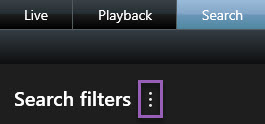
- Klik op Zoekopdrachten openen en beheren in de lijst die wordt weergegeven. Er wordt een venster weergegeven.
- Zoek de zoekopdracht die u wilt wijzigen en selecteer deze.
- Voor de wijzigingen door, door bijvoorbeeld de naam van de zoekopdracht in te voeren, en klik op Opslaan.
-
In het tabblad Zoeken klikt u rechts van Zoekfilters op
 .
.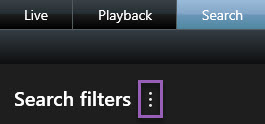
- Klik op Zoekopdrachten openen en beheren in de lijst die wordt weergegeven. Er wordt een venster weergegeven.
-
Zoek de zoekopdracht die u wilt openen en dubbelklik erop, of klik op Openen. De zoekopdracht wordt direct uitgevoerd.
Als er veel zoekopdrachten worden vermeld, kunt u de zoekopdracht zoeken met de zoekfunctie.
- Wijzig de zoekopdracht, bijvoorbeeld door camera’s toe te voegen, en klik op
 > Opslaan.
> Opslaan.
- Open het venster Zoekopdrachten openen en beheren zoals hierboven is beschreven.
- Zoek de zoekopdracht die u wilt verwijderen en selecteer deze.
- Klik op Zoekopdracht verwijderen.
Tijd op tabblad Afspelen synchroniseren met zoektijd
Wanneer u een zoekresultaat bekijkt op het tabblad Zoeken, kunt u de tijd op het tabblad Afspelen synchroniseren met de tijd in de voorbeeldtijdlijn. Dit is bijvoorbeeld handig wanneer u een incident hebt gevonden en wilt onderzoeken wat er op dat tijdstip op andere camera’s gebeurde.
- Selecteer een zoekresultaat in het tabblad Zoeken.
-
Klik in het voorbeeldgebied op
 om de tijd in het tabblad Afspelen te synchroniseren met de huidige tijd in het voorbeeld.
om de tijd in het tabblad Afspelen te synchroniseren met de huidige tijd in het voorbeeld. 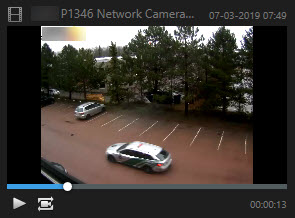
- Als u andere gerelateerde camera’s wilt controleren, klikt u op het tabblad Afspelen en selecteert u een weergave die de camera’s bevat waarin u geïnteresseerd bent. De tijdlijn is nu gesynchroniseerd met het zoekresultaat.